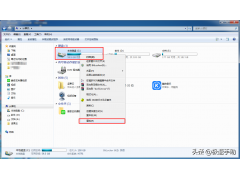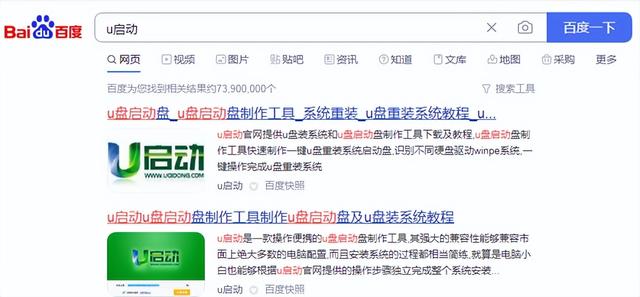正文
安装win/Mac的双系统建议大家使用两个硬盘来安装,这样的好处就是两个系统之间不会乱,一个系统不影响另一个系统。
操作步骤
1.首先我们使用DiskGenius分区工具把要装黑苹果的硬盘格式化删除掉原来的分区进行重新分区,硬盘格式选择GPT/GUID千万不要选择MBR格式。
然后在分区的时候设置1分区即可,扇区对齐选择对齐4096扇区具体操作如下图。
(如下图)


2.然后我们回到桌面,鼠标右键此电脑选择管理在打开的窗口中选择磁盘管理然后在磁盘管理界面内找到刚才新分区的硬盘。
鼠标右键选中之后,我们点击删除卷删除之后硬盘会变成未分配状态,然后我们右键选择新建简单卷根据提示向导进行下一步的操作。
(如下图)
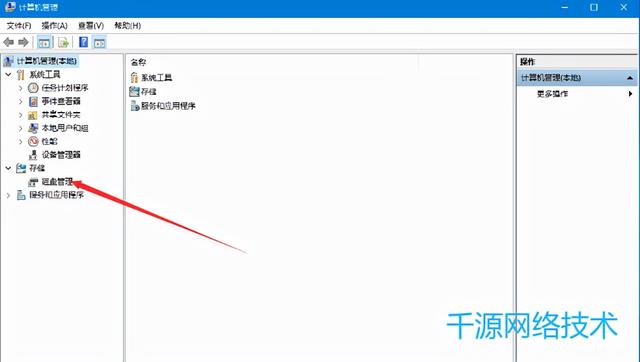
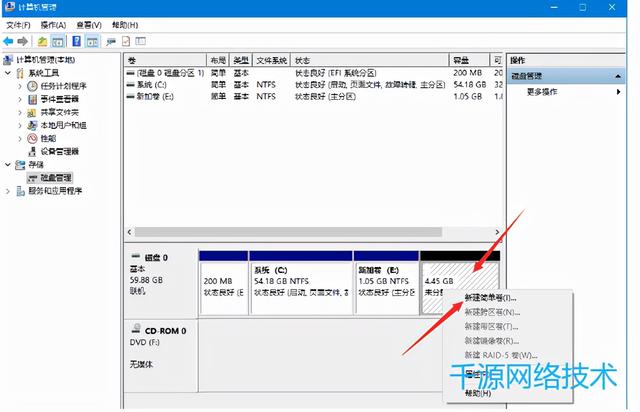
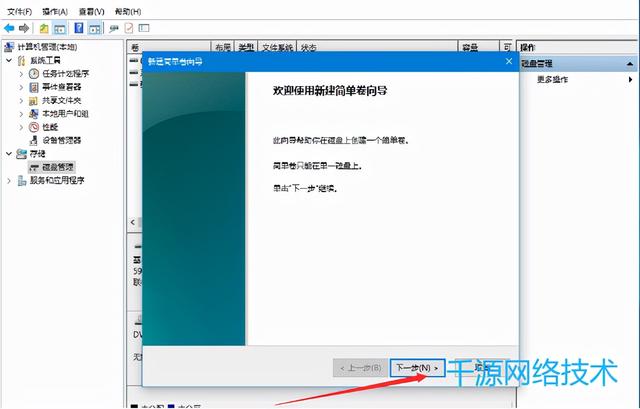
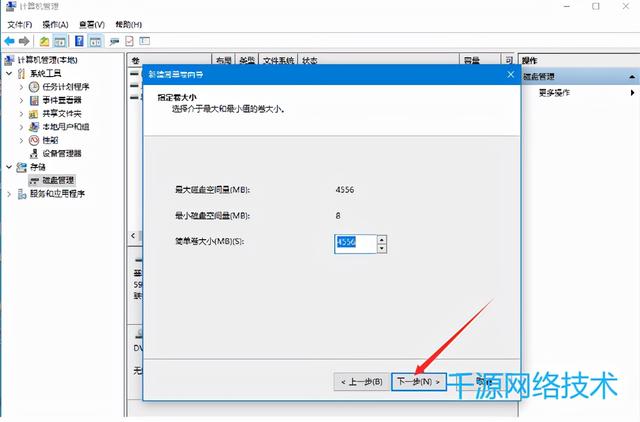
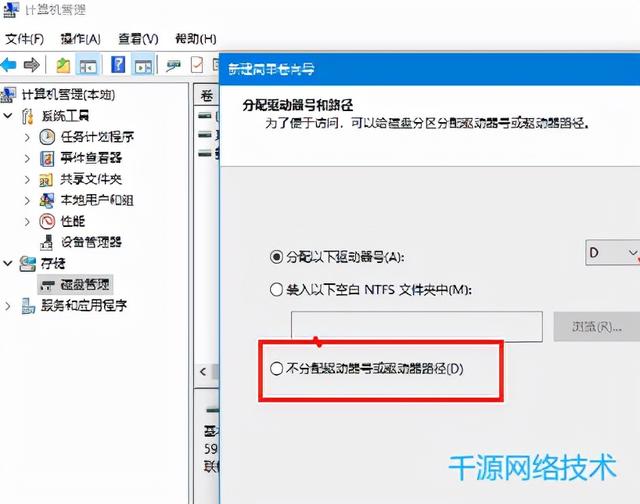
注意:这里要选择 不分配驱动器号或驱动器路径。
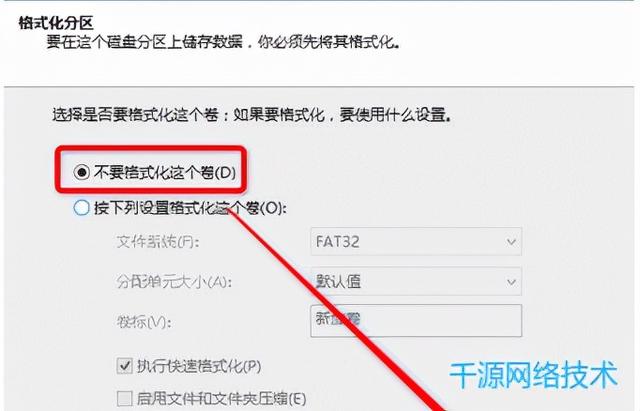
注意:这里选择 不要格式化这个卷 剩下的根据默认的去完成操作即可。
3.到此黑苹果的安装盘就已经准备好了,你再打开此电脑的时候会发现看不到你的那个硬盘了,不要担心这是正常的情况。
完成这一步的时候,就已经做好了黑苹果基础设置的第二步了,那么接下来我们就要进行第三步的设置,完成了第三步就可以开始安装黑苹果了。